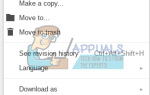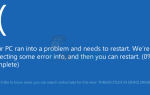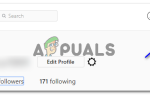Возможно, вы заметили, что ваш ЦП работает на 100% своей мощности, а затем большинство ваших программ и компьютер перестает отвечать на запросы или слишком медленно реагирует, потому что у ЦП не осталось ресурсов для обработки новых программ или продолжения работы с существующими. программы.
В этом руководстве я объясню, как можно автоматически убить процесс, потребляющий 100% ресурсов ЦП. Вы также можете использовать два приложения, перечисленные внизу, если вы не хотите играть с реестром.
Выполните шаги, перечисленные здесь, шаги для редактирования реестра вручную, но если вы хотите сделать это автоматически, перейдите к нижней части и используйте приложения.
Сделайте резервную копию настроек реестра
Поскольку мы будем вносить изменения в реестр, важно экспортировать куст реестра на USB-носитель или внешний диск или на свой компьютер. Для этого выполните следующие действия:
Держать Ключ Windows а также Нажмите R
Тип смерзаться в диалоговом окне запуска и нажмите Хорошо
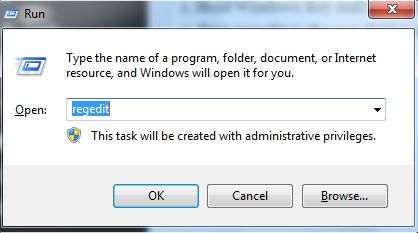
Выберите «Компьютер» или верхнюю папку (имя вашего компьютера)
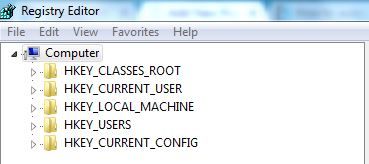
Нажмите Файл -> Экспорт и сохраните настройки реестра.
Это будет ваша резервная копия настроек реестра, чтобы импортировать их обратно, нажмите Файл -> Импорт и выберите файл, для которого вы создали резервную копию.
Шаг 2. Измените HKEY_CURRENT_USER \ Панель управления \ Рабочий стол
Перейдите в раздел HKEY_CURRENT_USER \ Панель управления \ Рабочий стол
Найдите значение под названием «Auto End Task» и установите его значение 1
Это убьет любую зависшую программу.
Если вы хотите, чтобы некоторое время, прежде чем убить программу
Найдите ключ под названием WaitToKillAppTimeout
Измените значение на то, которое вам нужно, это будет в миллисекундах.
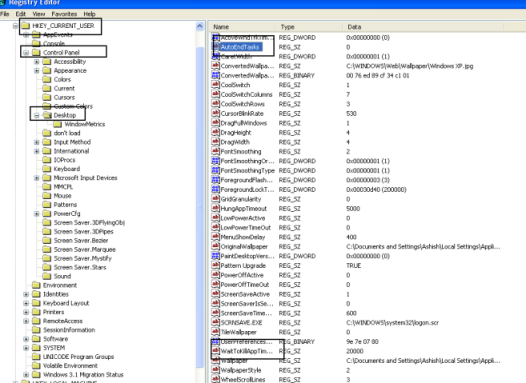
Если вы хотите отменить изменения, просто импортируйте реестр обратно в редактор реестра.